Twój przewodnik Go-To, aby zwiększyć rozdzielczość wideo [Aktualizacja 2022]
Autor: Nathan E. Malpass, Ostatnia aktualizacja: June 21, 2022
Szczegóły wideo, które obejmują jasność, kontrast, ostrość i szum, określają rozdzielczość wideo. Edytor wideo wbudowany w oprogramowanie jest wyznacznikiem tego, jak zmniejszyć lub zwiększyć rozdzielczość wideo wersji pliku. Jest to liczba klatek na sekundę i liczba pikseli filmu. Oznacza to, że im wyższe piksele, tym lepsza rozdzielczość i jakość wideo.
Chociaż niektóre odtwarzacze multimedialne mają wbudowaną funkcję interfejsu, zwiększenie rozdzielczości wideo wymaga specjalnych narzędzi. Nie masz kontroli nad jakością nagrywanego wideo, ponieważ zależy ona od urządzenia i jego ustawień w momencie nagrywania, ale nad plikiem wyjściowym pobranym z wideo konwerterów masz pełną kontrolę, dzięki wbudowanym w konwerter funkcjom edycji. Co w takim razie jest najlepsze? wzmacniacz rozdzielczości wideo? Czytaj dalej i miej faktyczne informacje na wyciągnięcie ręki.
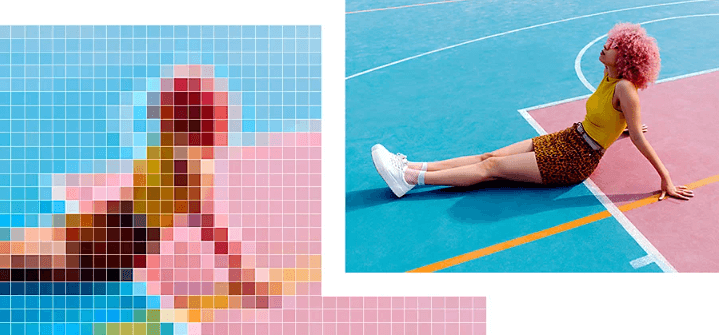
Część #1: Rzeczy do sprawdzenia w Video EnhancerCzęść #2: 3 najlepsze wzmacniacze wideo w celu zwiększenia rozdzielczości wideoCzęść #3: Najlepszy konwerter wideo – konwerter wideo FoneDogCzęść #4: Wniosek
Część #1: Rzeczy do sprawdzenia w Video Enhancer
Im wyraźniejszy plik wideo, tym lepsza jakość i wizja. Niektóre z funkcji, na które należy zwrócić uwagę, jeśli szukasz zestawu narzędzi do zwiększania rozdzielczości wideo, obejmują jasność, przycinanie, obracanie, jasność, nasycenie, powiększanie i platformy edycyjne. To mówi, że poprawa rozdzielczości wideo to pakiet kilku funkcji, które mają na celu: poprawić jakość pliku wideo. Niezależnie od tego, czy wybierzesz wersję płatną, czy darmową, decydującym czynnikiem jest produkt końcowy. Ale dlaczego musisz płacić za funkcję, którą możesz otrzymać bezpłatnie?
Co więcej, ważne jest również, aby mieć zestaw narzędzi „wszystko w jednym”, który obsługuje zarówno konwersję, jak i edycję w ramach tego samego zestawu narzędzi. Czy wiesz, że niektóre formaty plików mają naturalnie niską rozdzielczość wideo? Oznacza to, że jeśli chcesz poprawić jakość filmów, musisz zmienić wersję wideo. Tutaj przyjrzymy się konwerterom wideo i wzmacniaczom wideo, aby poprawić rozdzielczość wideo.
Część #2: 3 najlepsze wzmacniacze wideo w celu zwiększenia rozdzielczości wideo
· Topaz Video Enhance AI
Jeśli masz słabo nagrany film o niskiej rozdzielczości, to jest to aplikacja, do której należy przejść. Poprawia jakość do 8K aby zwiększyć rozdzielczość wideo. Ponadto posiada wbudowane oprogramowanie do skalowania, idealne do analizy wideo. Dzięki tej aplikacji lepiej radzi sobie z ciężkimi komercyjnymi treściami wideo, które wymagają najwyższej jakości, która przemawia do publiczności. Nie ma ograniczeń co do systemu operacyjnego ani formatu pliku.
Ponadto obsługuje przetwarzanie wsadowe plików. Obsługiwane funkcje obejmują usuwanie przeplotu, konwersję szybkości klatek, przywracanie, próbkowanie klatek i inne złożone funkcje. Z zaawansowanych opcji jest to nowoczesny zestaw narzędzi, który obsługuje nowoczesne pliki wideo odpowiedzialne za wysokiej jakości treści multimedialne na stronach takich jak YouTube.
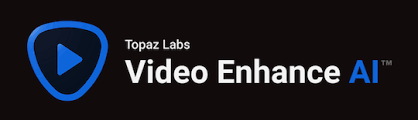
· PowerDirector
Jeśli mamy używać nazwy, jest to nazwa domowa jako wzmacniacz wideo. Aplikacja uruchamia zaawansowane ustawienia konfiguracyjne obsługujące spersonalizowaną rozdzielczość wideo. Celem jest zapewnienie wysokiej jakości obrazu wideo. Zestaw narzędzi obsługuje przetwarzanie wsadowe plików i zawiera gotowe szablony, idealne dla początkujących i ekspertów, którzy rozumieją koncepcję ulepszania wideo. Fakt, że zmienia zniekształcenia kolorów, oznacza, że możesz zwiększyć rozdzielczość wideo.
Drżący materiał, który wpływa na jakość filmów, jest poprawiany w interfejsie. Wbudowany edytor nie ma ograniczeń co do formatu plików i systemów operacyjnych oraz obsługuje import plików z urządzeń zewnętrznych, takich jak aparat. Martwisz się losowymi filmami, które nakręciłeś z wydarzenia i nie jesteś pewien ich jakości? Jeśli tak, to jest to zestaw narzędzi, który ma Ci pomóc.
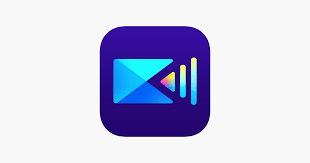
· Studio Pinnacle
Wzmianka o słowie studio oznacza, że funkcje kolorystyczne są na najwyższym poziomie. Dokładnie, to jest podstawowa funkcja tego zestawu narzędzi. Aplikacja zawiera ponad 2000 efektów kolorystycznych, dzięki czemu najlepiej zwiększa rozdzielczość wideo, bawiąc się kolorami, ale zachowując oryginalność wideo.
Obsługuje zarówno HD, jak i 4K formatuje i obsługuje edycję wideo w zakresie 360 stopni. Niektóre funkcje edycji obsługiwane w interfejsie obejmują między innymi obracanie, powiększanie, przycinanie, edycję i odwracanie. Nawet filmy z urządzeń zewnętrznych i urządzeń wewnętrznych, takich jak dyski flash i karty pamięci, mogą również korzystać z funkcji edycji tego zestawu narzędzi.
Twój wybór na rynku cyfrowym ma nieograniczone opcje, które sprawiają, że jesteś rozpieszczany wyborem najlepszego wzmacniacza wideo.
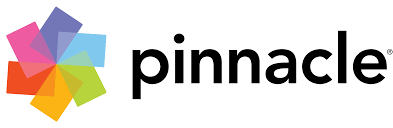
Część #3: Najlepszy konwerter wideo – konwerter wideo FoneDog
Jeśli masz problem z plikiem wideo, który ogranicza zwiększoną rozdzielczość wideo, nadszedł czas, aby zmienić wersję pliku, zanim włączysz jakikolwiek wzmacniacz wideo. Wprowadzamy Konwerter wideo FoneDog, który pełni podwójną rolę; konwertuje pliki wideo i ma edytor wideo obsługujący rozdzielczość wideo.
Darmowe pobieranie Darmowe pobieranie
Aplikacja nie ma ograniczeń co do formatu pliku i obsługuje kilka innych plików niezależnie od systemu operacyjnego. Efekty wizualne obsługiwane w interfejsie przydają się do zwiększenia rozdzielczości wideo filmów przy minimalnym wysiłku. Oto procedura, aby to osiągnąć
- Pobierz, zainstaluj i otwórzFoneDog Video Converter.
- Dodaj pliki wejściowe, używając funkcji przeciągania i upuszczania jako formatu pliku wejściowego.
- Wybierz Wpływ przycisk, aby zmienić niektóre funkcje edycji, aby poprawić jakość plików wideo, w tym zwiększyć rozdzielczość wideo.
- Wybierz Konwertuj format aby wybrać niezawodny format pliku jako format pliku wyjściowego.
- Kliknij Zapisz ikonę, aby uwzględnić nowe funkcje.
- Kliknij konwertować aby uzyskać nowe formaty plików, które można wyświetlić na ikonie Ostatnie projekty.
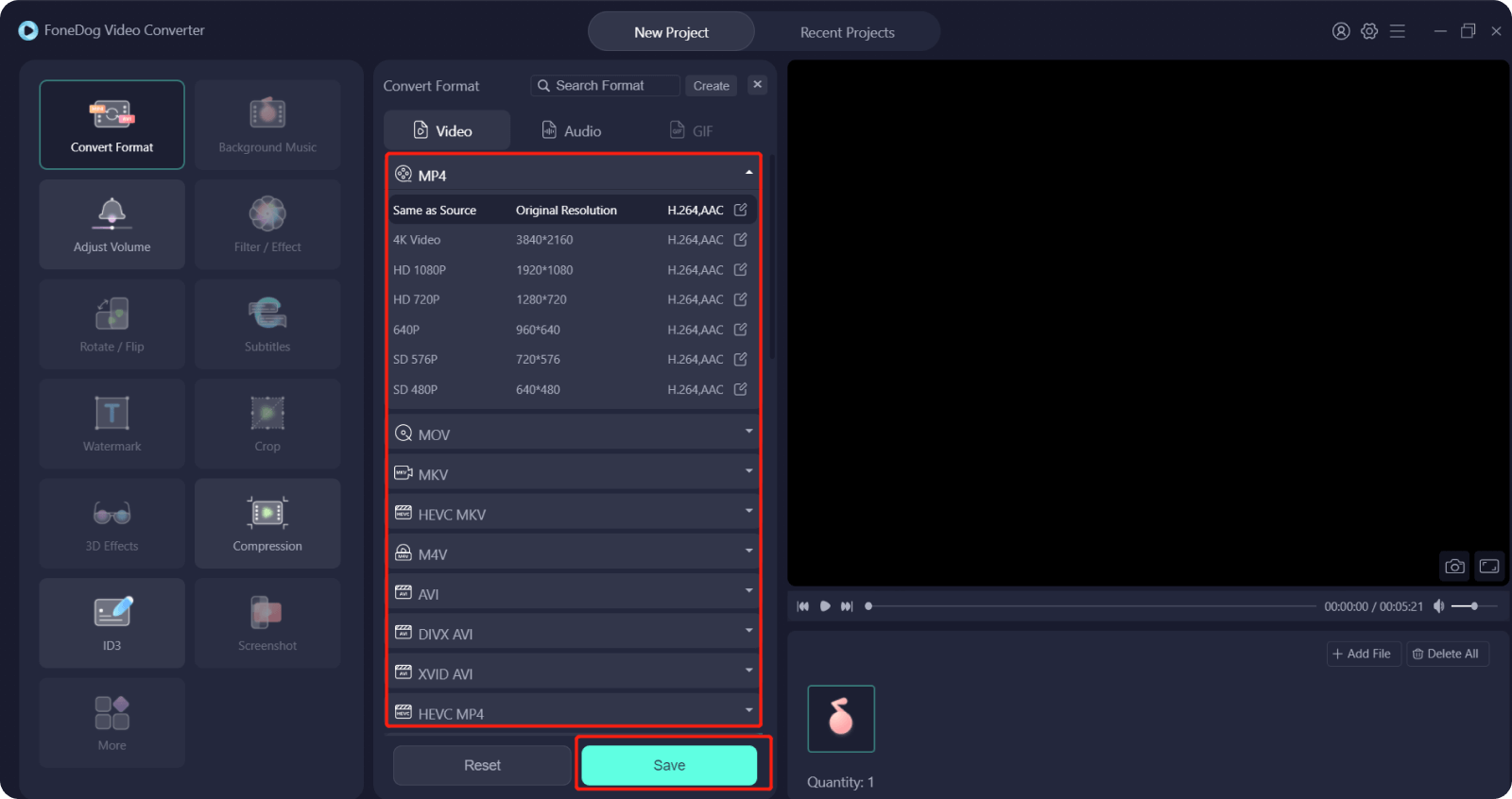
Ludzie również czytają[Rozwiązany] Nauka obracania wideo w systemie Windows 10 w 2022 r.Jak zrobić śmieszne wideo w 2022: Twój najlepszy przewodnik
Część #4: Wniosek
Jesteś rozpieszczany wyborem tego, czego użyć, gdy chcesz zwiększyć rozdzielczość wideo. Co więcej, masz nieograniczone opcje, z których nie wszystkie zostały omówione w tym artykule, ale pozostawiono je do zbadania i wybrania tego, co działa dla Ciebie.
Użycie formatu pliku wyjściowego określa, którą opcję wybrać; im wyższa rozdzielczość, tym lepiej. Jeśli w Twoim formacie pliku brakuje lepszej i bardziej naturalnej rozdzielczości, użyj konwertera wideo, aby przekonwertować go na obsługiwane formaty plików. Kiedy masz wszechstronny zestaw narzędzi, taki jak FoneDog Video Converter, jesteś bezpieczny, dlatego jest to niekorzystnie wspomniane w artykule. Piłka jest teraz na twoim boisku.
Zostaw komentarz
Komentarz
Konwerter wideo
Konwertuj i edytuj wideo i audio 4K/HD do dowolnych formatów
Darmowe pobieranie Darmowe pobieranieGorące artykuły
- [Rozwiązany] Jak łatwo edytować wideo za pomocą VLC w 2022 roku?
- [Rozwiązany] Jak obracać wideo na żywo na Instagramie w 2022 r.
- VLC Trim Video Feature PLUS Windows / Mac Przewodniki dotyczące przycinania filmów
- 8 sposobów, aby naprawić problem z dźwiękiem iPhone'a w wideo
- Kompletny przewodnik dotyczący wysyłania dużego wideo z iPhone'a
- Przewodnik po tym, jak przesyłać filmy z komputera na iPada
- Kompletny przewodnik po tym, jak naprawić zacinanie się filmów z YouTube
- Tytuł: Przewodnik po tym, jak rozwiązać problem z dźwiękiem w YouTube tylko bez wideo w systemie Android
/
CIEKAWYDULL
/
PROSTYTRUDNY
Dziękuję Ci! Oto twoje wybory:
Doskonały
Ocena: 4.7 / 5 (na podstawie 80 oceny)
